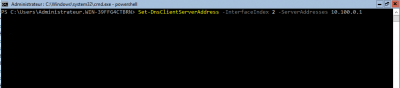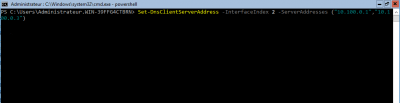En este tutorial, lo guiaré a través de cómo configurar una dirección IP y servidores DNS usando PowerShell.
El primer paso será recuperar el índice de la tarjeta. Ingrese el siguiente Cmdlet para mostrar las tarjetas de red de la computadora:
Get-NetAdapter

Por lo tanto, configuraremos la tarjeta que tiene el índice 2.
Configuración de la dirección IP
Para configurar la dirección IP, la máscara de subred y la puerta de enlace usaremos el cmdlet New-NetIPAddress con varios parámetros.
-InterfaceIndex : número de interfaz recuperado con el comando Get-NetAdapter
-IPAddress : Dirección IP que se asignará a la tarjeta
-PrefixLength : tamaño de la máscara de subred en bits (24 = 255.255.255.0)
-DefaultGateway : Dirección IP de la puerta de enlace predeterminada
Que dan:
New-NetIPAddress -InterfaceIndex 2 -IPAddress 10.100.0.49 -PrefixLength 24 -DefaultGateway 10.100.0.254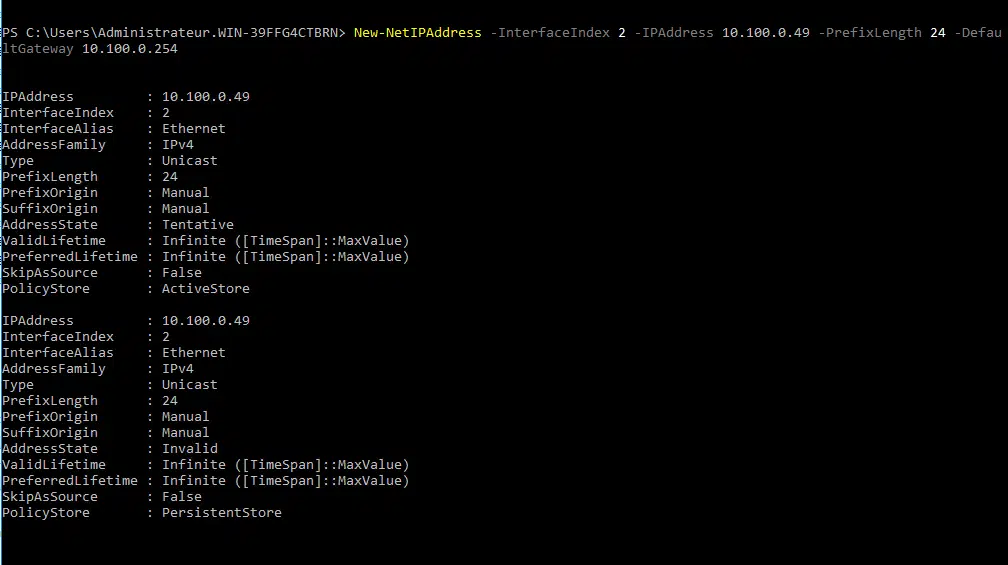
Si el comando es correcto, devuelve la configuración de IP
Configurar DNS
Ahora debe indicar los servidores DNS con el cmdlet Set-DnsClientServerAddress.
Lo usaremos con dos parámetros que son:
-InterfaceIndex :en cuanto al comando anterior, indicamos el número de la tarjeta
-ServerAddresses : donde indicaremos el (los) servidor (es) DNS, para pasar varios servidores DNS se debe utilizar una matriz («IP_SRV_DNS_1″,IP_SRV_DNS_2»)
Con un servidor DNS:
Set-DnsClientServerAddress -InterfaceIndex 2 -ServerAddresses 10.100.0.1Con múltiples servidores DNS
Set-DnsClientServerAddress -InterfaceIndex 2 -ServerAddresses ("10.100.0.1","10.100.0.3")La ejecución del pedido no devuelve una confirmación. Para comprobar que esto se ha tenido en cuenta, el cmdlet Get-DnsClientServerAddress devuelve la configuración de los servidores DNS.
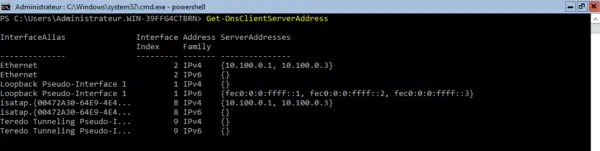
Para resumir
1. Get-NetAdapter : para recuperar el identificador de la tarjeta de red.
2. New-NetIPAddress : para configurar la dirección IP, la máscara de subred y la puerta de enlace predeterminada.
3. Set-DnsClientServerAddress : para configurar los servicios DNS.